[macOS Big Sur 11.6.1]
定期的な起動がじゃまな場合は、やや乱暴な方法ですが下図にあるMicrosoft AutoUpdateファイルを削除すればOKです。
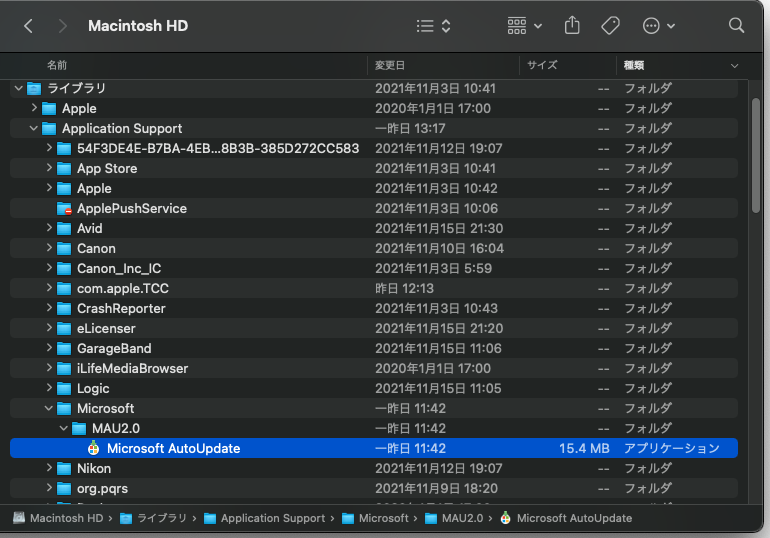
[macOS Big Sur 11.6.1]
定期的な起動がじゃまな場合は、やや乱暴な方法ですが下図にあるMicrosoft AutoUpdateファイルを削除すればOKです。
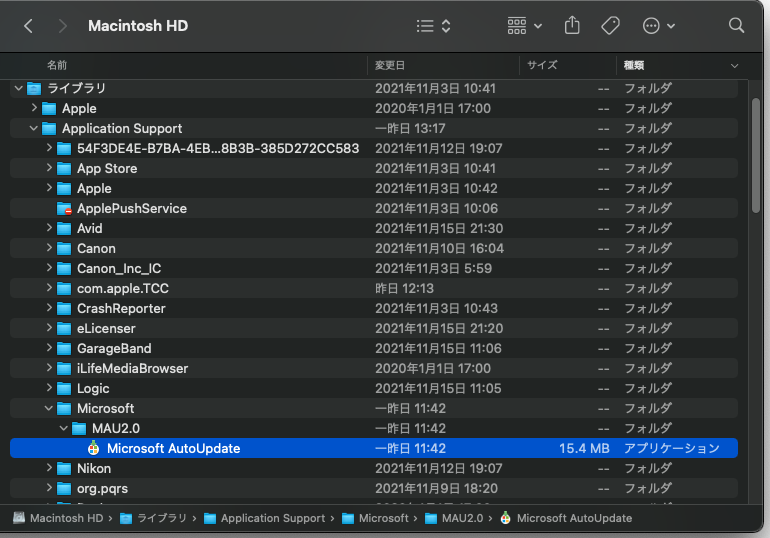
[macOS Big Sur 11.6.1]
M1 Mac miniでcrontab(定時実行のスケジュール管理ツール)の設定に手間取ったのでメモ書き。Intel Mac miniの時も設定したはずですが、すっかり忘れていました。
crontabのログは/var/mail/[ユーザー名]に記録されています。
今回そこには”Operation not permitted”と記されていました。
その場合はシステム環境設定 “セキュリティとプライバシー”のフルディスクアクセスをcronに許可します。cronファイルは/usr/sbin/cronにあります。
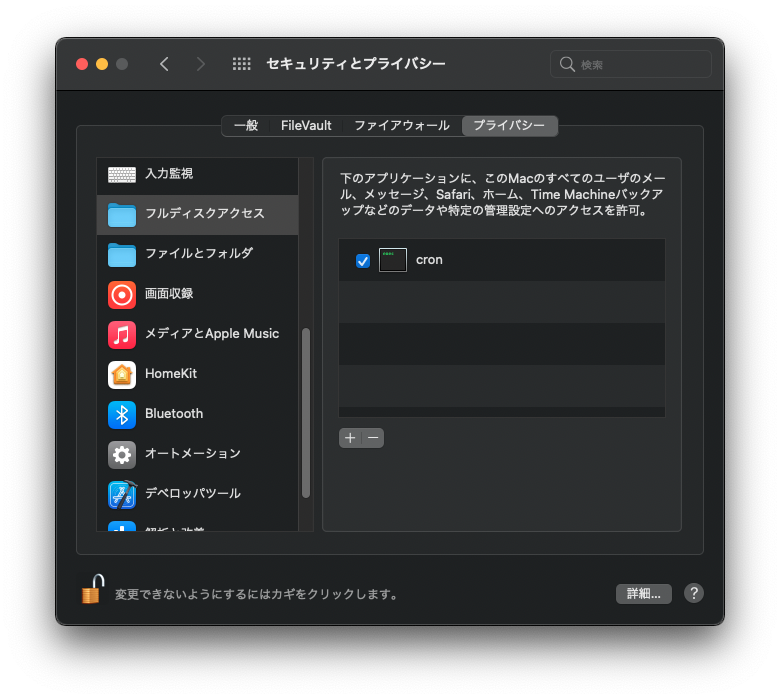
macOSを使いこなしている方々からすれば目新しくないでしょうが、Automatorで日付入力(yymmdd)できるようにしました。
設定方法
1.Automatorを起動し設定する。コマンドは以下のとおり。クイックアクション名は仮に”きょう”とする。
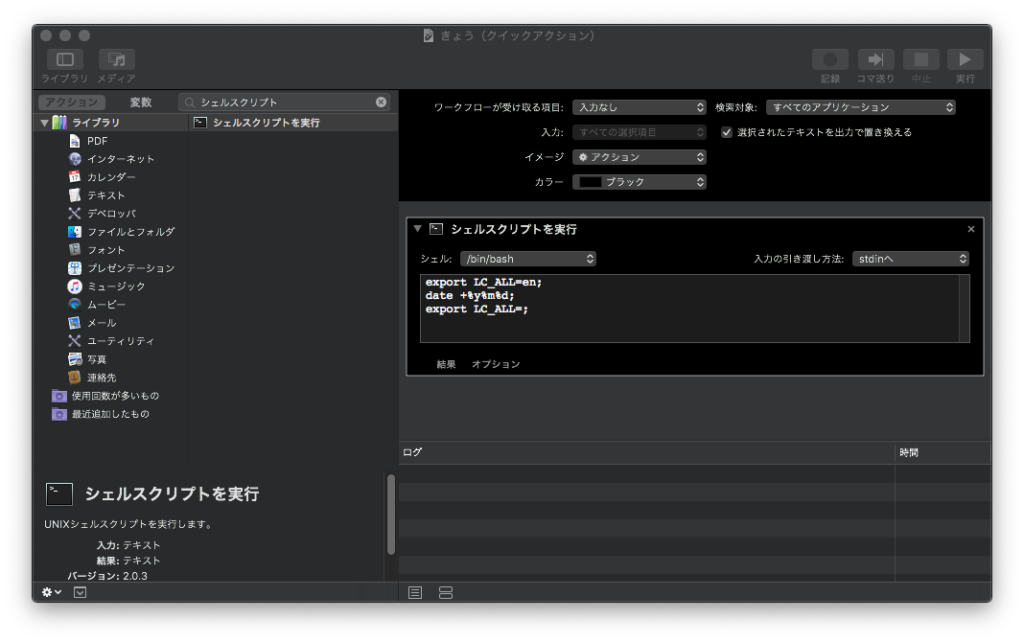
export LC_ALL=en;
date +%y%m%d;
export LC_ALL=;2.[システム環境設定]-[キーボード]-[ショートカット]-[サービス]から”きょう”を探し、適当なショートカットを登録する。
設定ファイルのパスは、/Users/[ユーザ名]/Library/Services/きょう.workflow
これで日付が簡単に入力できるようになりました。日付入りのファイルを量産している身としては大きな進歩です。